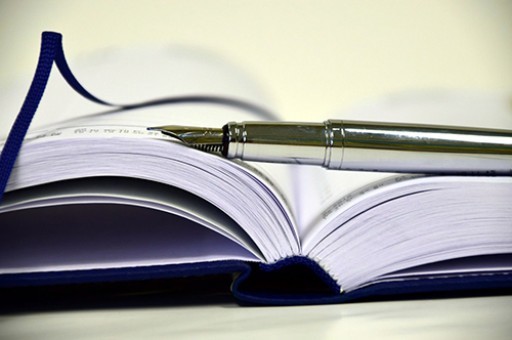word圖片與文字排版
經常使用Word對文檔進行排版時我們覺得十分頭疼,特別是圖文的混合編排。其實我們可以通過表格進行圖文混排,通過表格進行圖文混排不但方便、快捷,而且圖片、文字的位置相對固定。
word2007 圖片與文字排版方法一:
1以下圖所示為排版實例,將圖片插入文字中間。選中待排版的圖片,選中“格式——排列——文字環繞——緊密型環繞。
2然后將圖片移動到文字中,可以看到圖片周邊有許多空白的地方,且文字并不能再靠近橘子圖像更近一些。
3選中圖片,單擊“格式——排列——文字環繞——編輯環繞節點”功能,可以看到被選中的圖片周邊發生變化,邊線變為紅色且有四個節點(均為可編輯節點)。
4光標隨著移動方式不同,而具有增加節點、移動節點和刪除節點的不同功能,具體符號說明可以參閱下圖說明。
5明白符號意思后,在圖片周圍編輯節點點,多次調整文字和圖片分布關系,直到文字和圖片距離相對緊湊為止。
6待調整至相對滿意后,可以退出節點編輯狀態,查看具體效果。若不滿意,可以再適當調節調節。
word2010 圖片與文字排版方法二:
1打開Word2010,在“插入”功能欄中繪制一個兩行兩列的表格。
2全選表格,單擊鼠標右鍵,在下拉菜單中選擇“表格屬性”。
3彈出“表格屬性”窗口,在“對齊方式”組合框中選擇“居中”選項,設置完成后單擊“確定”按鈕。
4在“插入”功能欄中插入圖片或者剪貼畫。

5全選表格,在下拉菜單中選擇“自動調整”中的“根據窗口調整表格”。
6用鼠標拖動表格或圖片,調整大小。
7還是全選表格,點擊鼠標右鍵,在下拉菜單中選擇“邊框和底紋”。
8在“邊框和底紋”窗口中設置無邊框。按“確定”按鈕。
9返回Word編輯框,就可以看到邊框去掉了。混合編排也編排好了。
END
經驗內容僅供參考,如果您需解決具體問題(尤其法律、醫學等領域),建議您詳細咨詢相關領域
版權聲明:本文內容由網絡用戶投稿,版權歸原作者所有,本站不擁有其著作權,亦不承擔相應法律責任。如果您發現本站中有涉嫌抄襲或描述失實的內容,請聯系我們jiasou666@gmail.com 處理,核實后本網站將在24小時內刪除侵權內容。